Trello to niesamowite narzędzie produktywności do organizowania pracy i życia osobistego. Jednym ze sposobów na spersonalizowanie swojej tablicy Trello jest zmiana tła. Zmiana tła może nadać Twojej tablicy świeży wygląd i uczynić ją bardziej atrakcyjną. W tym artykule poprowadzimy Cię przez zmianę tła w Trello.
Trello pozwala na zmianę tła tablicy na kilka sposobów. Możesz wybrać jedno z wbudowanych teł Trello, przesłać swój obraz lub użyć jednolitego koloru. Wbudowane tła Trello obejmują zdjęcia, wzory i gradienty. Dzięki niestandardowemu tłu możesz sprawić, że Twoja tablica będzie wyglądać unikatowo i wyróżniać się.
Jak zmienić tło Trello na urządzeniach mobilnych
Jednym z najważniejszych elementów dobrego zarządzania pracą jest wygląd i prostota platformy. Twórcy Trello zapewniają prostotę, ponieważ jest to platforma bardzo przyjazna dla użytkownika. Jednak, aby uzyskać lepszy wygląd, możesz dostosować tło swoich tablic. Możesz zmienić kolor i obraz. Tak więc, jeśli chcesz zmienić kolor tła Trello na urządzeniu z systemem iOS lub Android, należy postępować zgodnie z podpowiedziami, które zostałyby wymienione w poniższej sekcji:
- W aplikacji Trello przejdź do zakładki „Your Workspaces” i wybierz tablicę, którą chcesz dostosować.
- Następnie należy dotknąć trzech kropek, które znajdują się w prawej górnej części interfejsu, aby otworzyć pasek boczny.
- Następnie kliknij ikonę trzech kropek, aby przejść do opcji „Board Settings„.
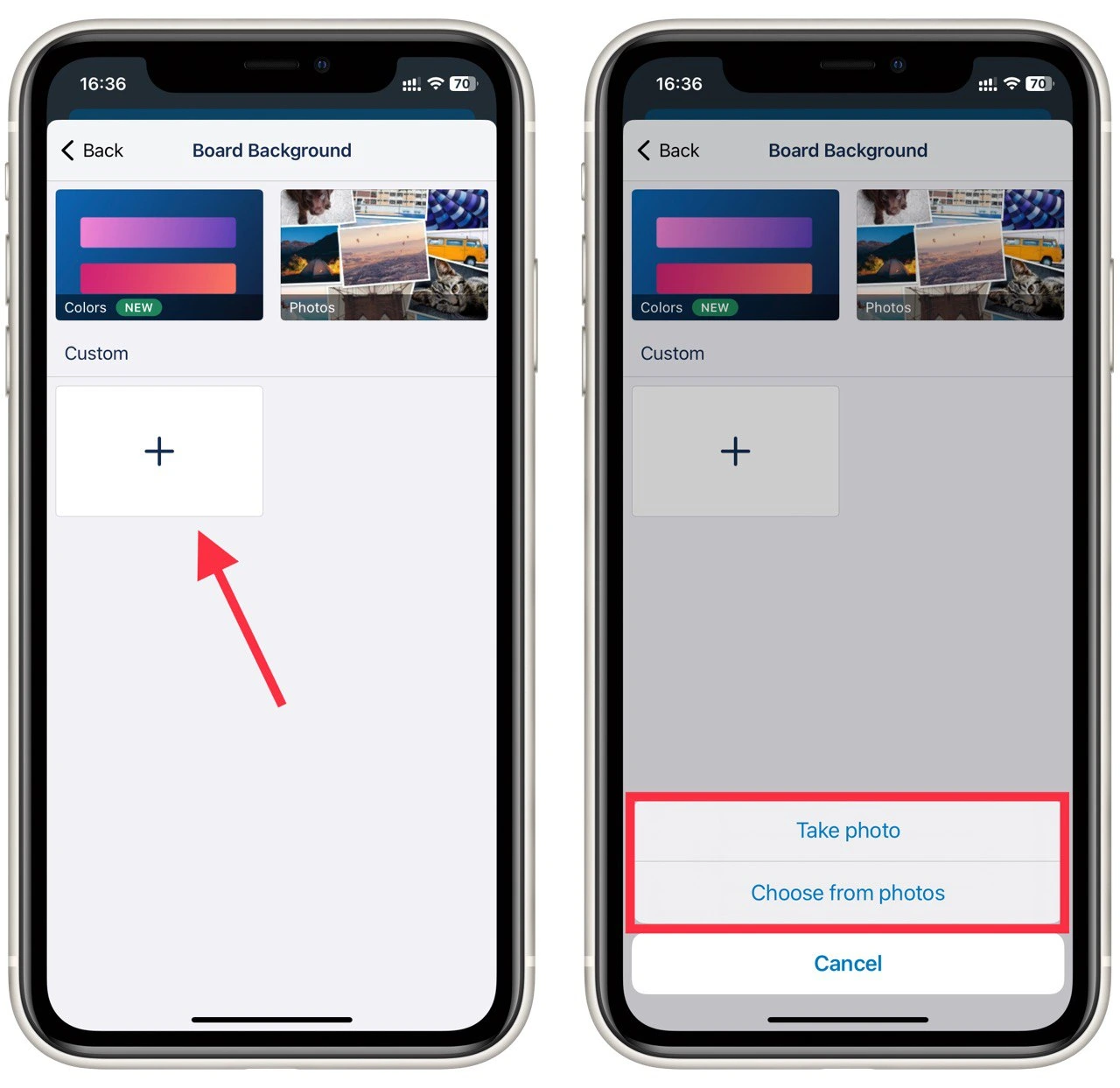
- Po tym należy kliknąć na zakładkę „Tło„.
- Aby zakończyć proces, kliknij „Kolory” i spójrz na kilka odcieni, aż wybierzesz najbardziej odpowiedni i ładny.
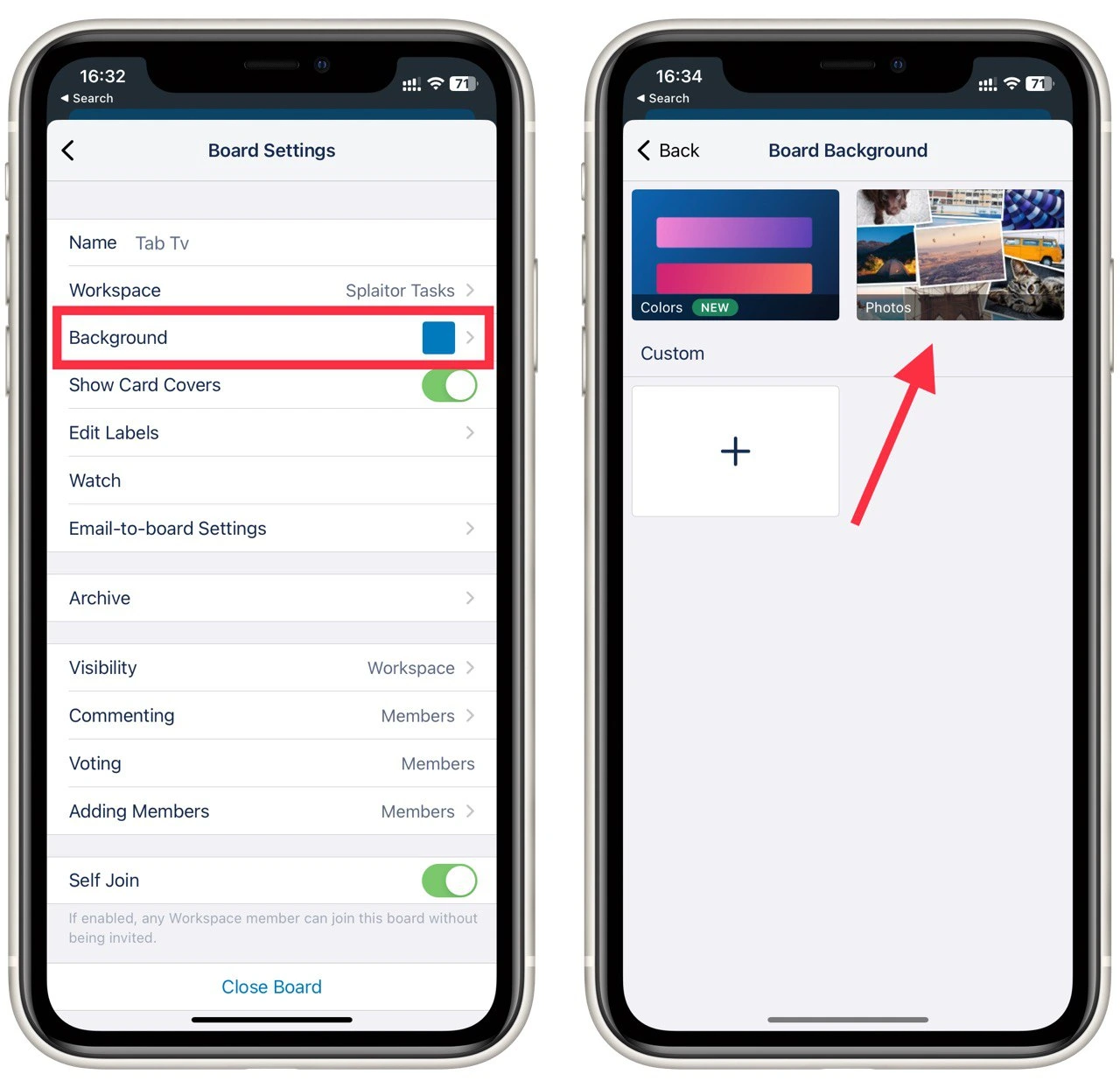
Jeśli chcesz zmienić obraz tła tablicy Trello na urządzeniu z systemem iOS lub Android, powinieneś wykonać kroki, które zostałyby wymienione w poniższej sekcji:
- Najpierw należy uruchomić aplikację z ekranu głównego lub aplikacji.
- Następnie powinieneś udać się do „Your workspaces„, znaleźć i kliknąć na tablicę, którą chcesz dostosować.
- Następnie należy kliknąć na trzy kropki, które znajdują się w prawym górnym rogu ekranu, aby otworzyć pasek boczny.
- Następnie dotknij ikony trzech kropek, aby „Ustawienia tablicy„.
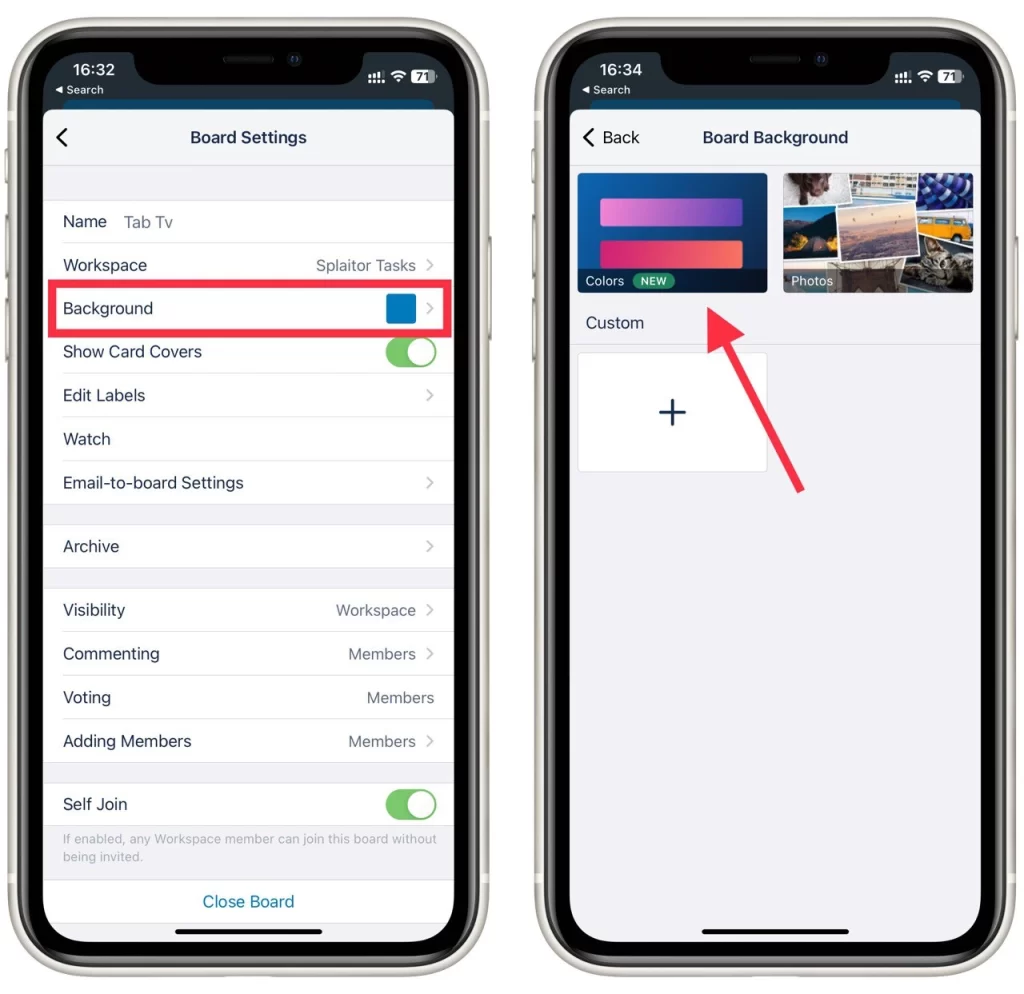
- Po tym należy kliknąć na opcję „Tło„.
- Następnie stuknij w „Zdjęcia” i kieruj się opcjami wysokiej rozdzielczości z Unsplash.
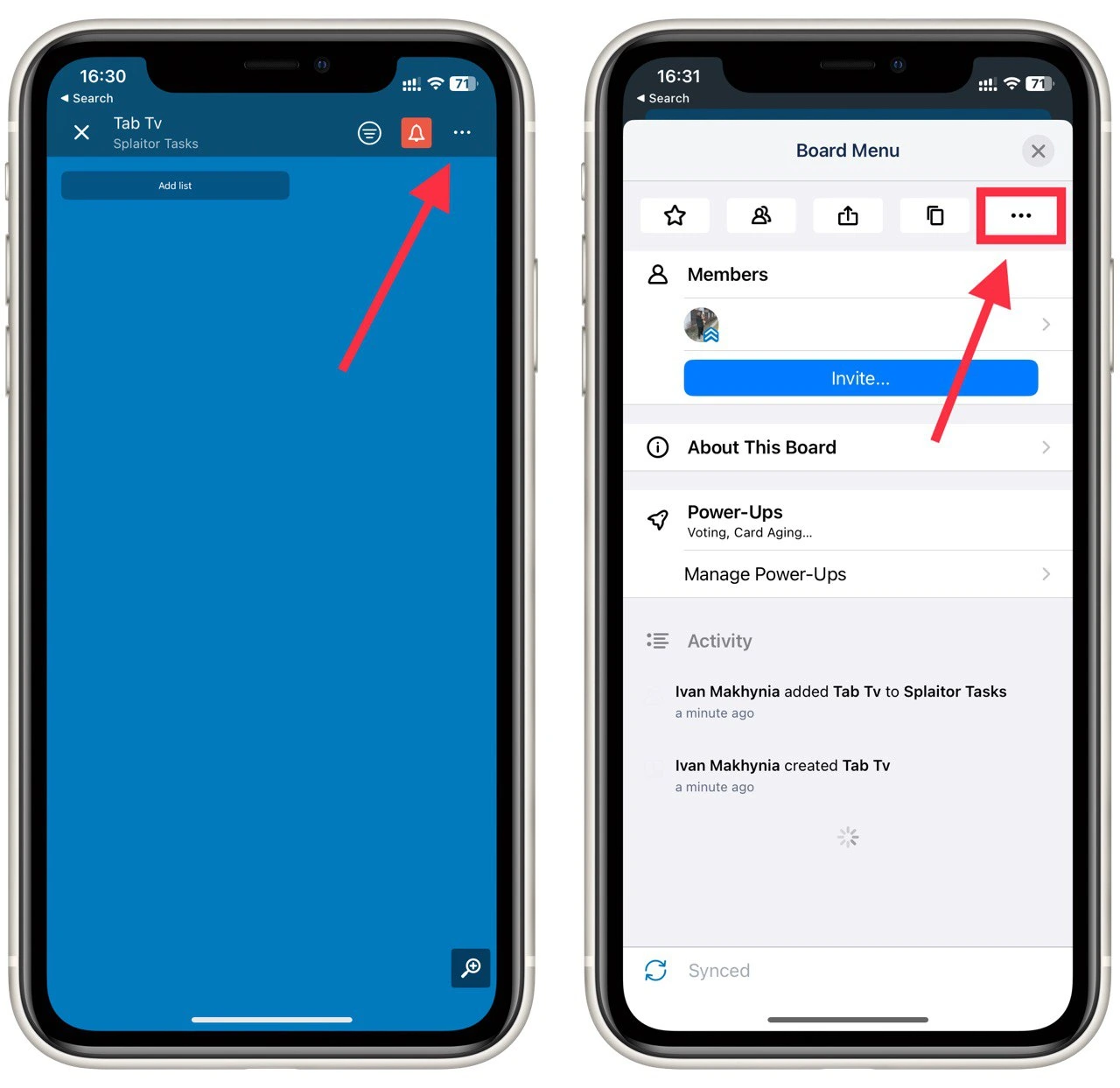
- Aby zakończyć proces, kliknij wybrane zdjęcie, aby zastosować zmiany.
- Możesz również stuknąć +, a następnie wybrać zdjęcie z biblioteki, aby ustawić niestandardowy obraz jako tło w Trello.
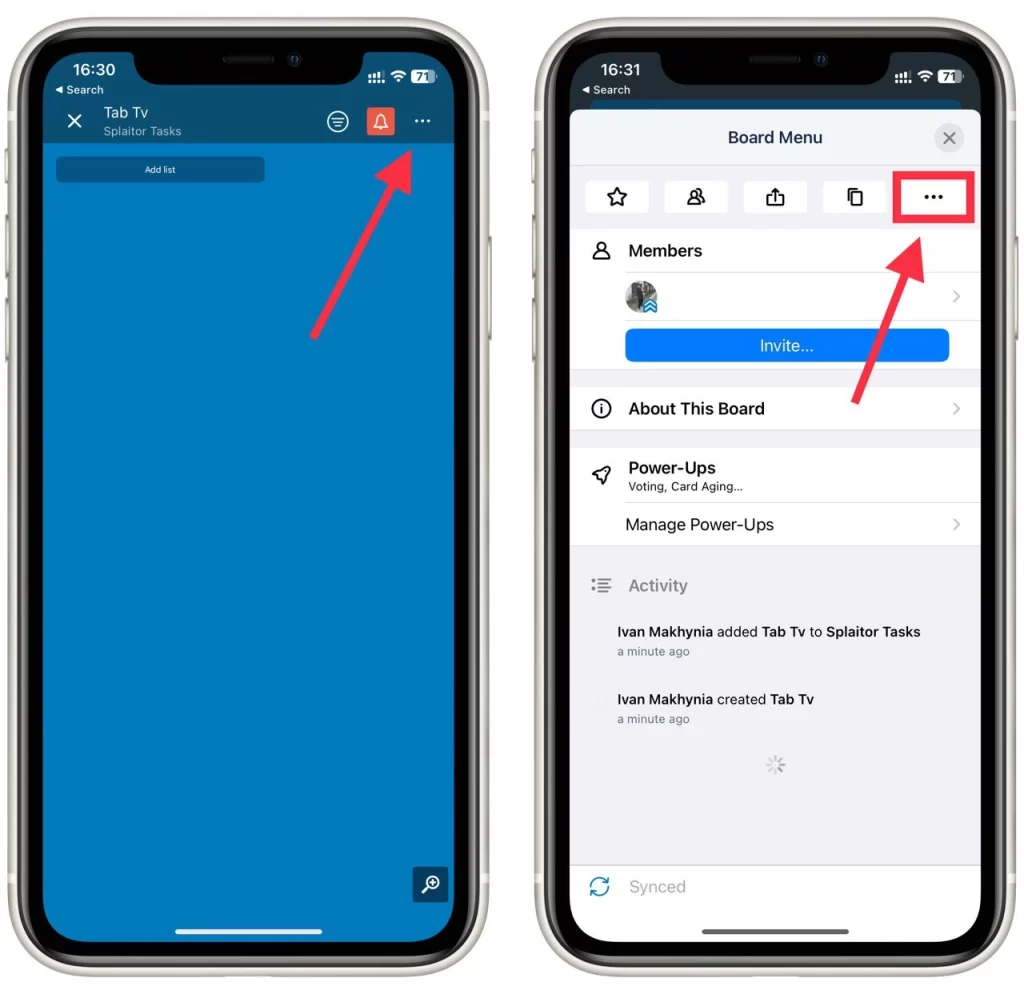
Od tego czasu będziesz wiedział, jak dostosować wygląd swoich tablic Trello. Teraz już wiesz, jak zmienić wygląd swojej tablicy Trello, aby uczynić ją wygodniejszą i piękniejszą dla Twojego zespołu, który będzie na niej pracował. Tak więc, Trello jest doskonałą platformą z wieloma przydatnymi funkcjami, które mogą znacznie uprościć proces pracy i poprawić produktywność Twojego zespołu.
Jak zmienić tło Trello na pulpicie
W taki sam sposób, jak na urządzeniach mobilnych, można zmienić tło swojej tablicy w Trello i w desktopowej wersji usługi. Aby to zrobić, musisz zalogować się do dowolnej przeglądarki, przejść do strony Trello i przejść do tablicy, w której chcesz zmienić tło. Następnie należy:
- Kliknij na trzy kropki w prawym górnym rogu strony, aby otworzyć menu boczne.
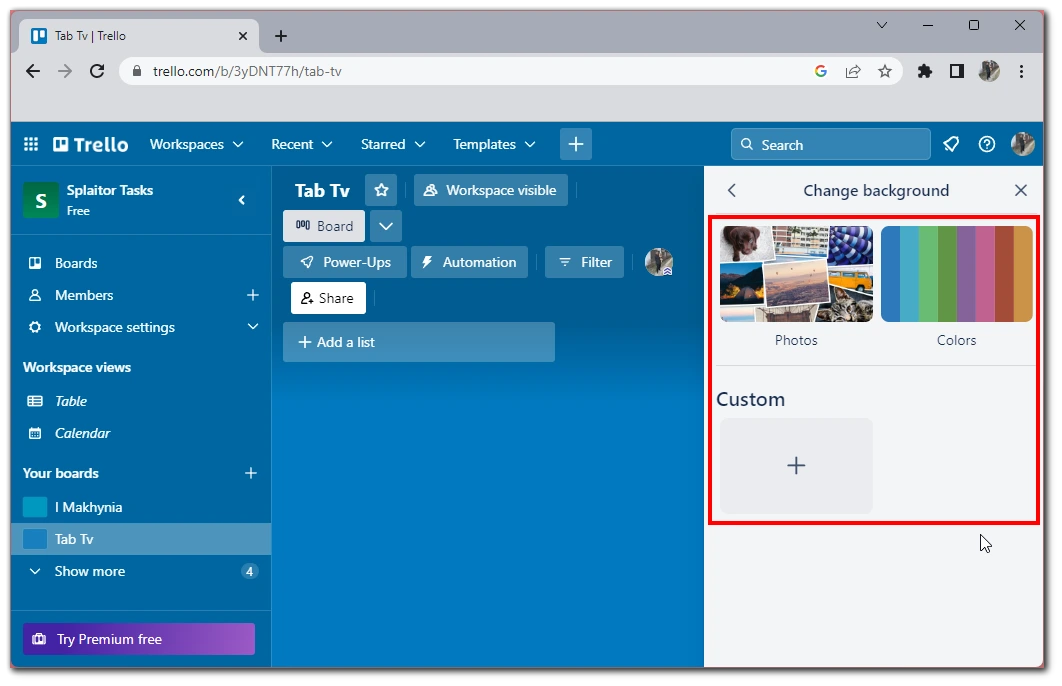
- W menu bocznym wybierz opcję Zmień tło.
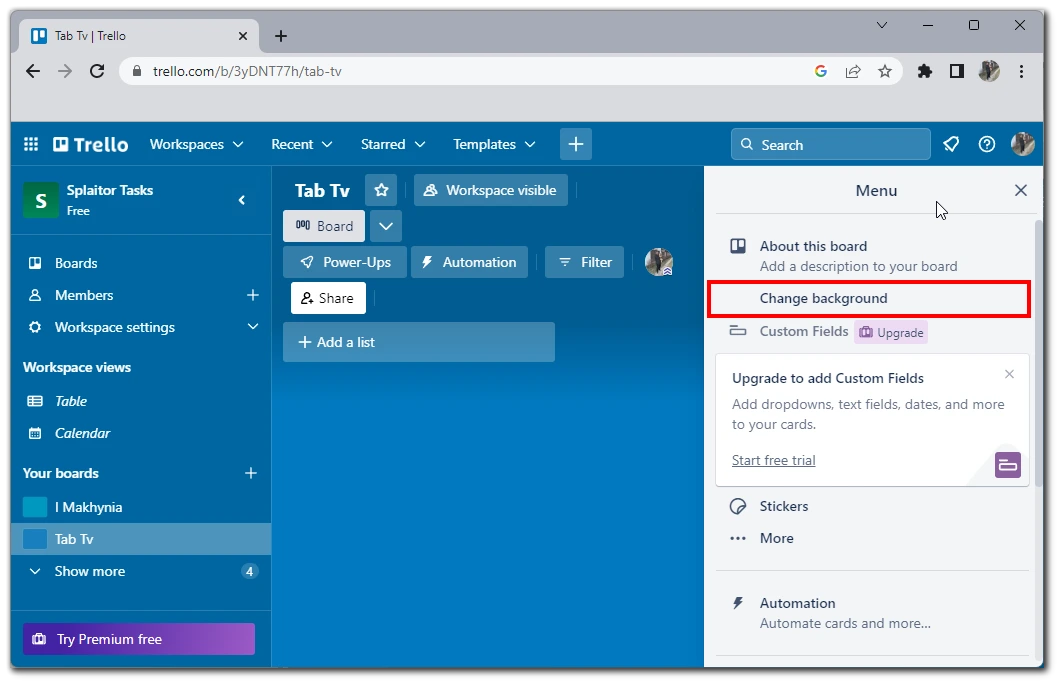
- W tym miejscu należy wybrać jedną z trzech opcji:
- Kolory, aby ustawić kolor tła.
- Zdjęcia, aby wybrać jedno ze zdjęć dostępnych na Unsplash jako tło na swojej tablicy.
- Zarejestruj się, aby przesłać własny obraz z komputera jako tło tablicy Trello.
- Kolory, aby ustawić kolor tła.
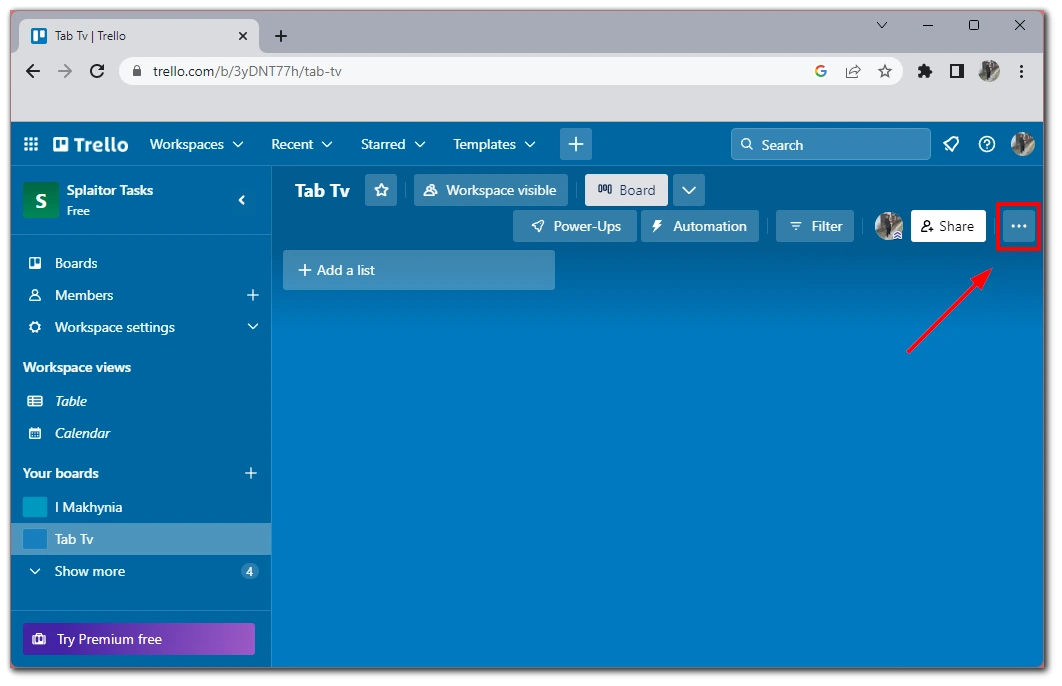
Musisz wybrać odpowiedni obrazek, który ustawisz jako tło swojej tablicy. Musi być w poziomie i mieć odpowiednią jakość, aby dobrze wyglądało na dużym ekranie komputera.
Jakie wskazówki dotyczące wyboru idealnego tła w Trello
Wybór idealnego tła dla Twojej tablicy Trello może być wyzwaniem, zwłaszcza jeśli chcesz stworzyć atrakcyjną wizualnie i funkcjonalną tablicę. Oto kilka wskazówek, które pomogą Ci wybrać idealne tło dla Twojej tablicy Trello:
- Zastanów się nad celem swojej tablicy: Pierwszą rzeczą, którą powinieneś rozważyć przy wyborze tła dla swojej tablicy Trello, jest cel tablicy. Zadaj sobie pytanie, do czego służy tablica i jakie informacje będą na niej wyświetlane. Jeśli Twoja tablica jest przeznaczona do zadań związanych z pracą, możesz chcieć wybrać profesjonalnie wyglądające i minimalistyczne tło. Z drugiej strony, jeśli Twoja tablica jest przeznaczona do zadań osobistych, możesz chcieć wybrać bardziej kolorowe i żywe tło.
- Wybierz tło, które pasuje do tematu Twojej tablicy: Drugą rzeczą do rozważenia jest temat Twojej tablicy. Jeśli Twoja tablica jest związana z konkretnym tematem, takim jak podróże lub jedzenie, możesz chcieć wybrać tło, które pasuje do tego tematu. Na przykład, jeśli Twoje forum jest związane z podróżami, możesz wybrać tło z motywem podróży, takie jak zdjęcie plaży lub panoramy miasta.
- Unikaj rozpraszających teł: Podczas wybierania tła dla swojej tablicy Trello, wybór tła, które nie jest zbyt rozpraszające, jest niezbędny. Chcesz, aby tło było atrakcyjne wizualnie, ale nie tak bardzo zajęte, że odrywa się od treści tablicy. Jeśli Twoje tło jest zbyt ruchliwe, czytanie tekstu na kartach może utrudnić skupienie się na zadaniu.
- Wybierz tło, które jest łatwe dla oczu: Kolejną rzeczą do rozważenia przy wyborze tła dla swojej tablicy Trello jest jego kolor. Chcesz, aby Twoje tło było łatwe do zauważenia, więc wybierz kolor, który nie jest zbyt jasny lub ciemny. Jeśli tło jest zbyt jasne, może być trudno odczytać tekst na kartach, a jeśli jest zbyt ciemne, może być trudno zobaczyć szczegóły kart.
- Eksperymentuj z różnymi tłami: Wreszcie, nie bój się eksperymentować z różnymi tłami, aż znajdziesz taki, który działa dla Ciebie. Trello pozwala na zmianę tła w dowolnym momencie, więc zawsze możesz wypróbować różne tła, aż znajdziesz takie, które Ci się spodoba. Możesz wypróbować różne kolory, wzory lub obrazy, aż znajdziesz idealne tło dla swojej tablicy Trello.
Wybór idealnego tła dla tablicy Trello polega na znalezieniu równowagi między funkcjonalnością a estetyką. Rozważ cel i temat swojej tablicy, wybierz tło, które nie jest zbyt rozpraszające lub trudne do odczytania, i eksperymentuj z różnymi tłami, aż znajdziesz takie, które będzie Ci odpowiadać. Stosując się do tych wskazówek, możesz stworzyć tablicę Trello, która będzie zarówno atrakcyjna wizualnie, jak i funkcjonalna.










